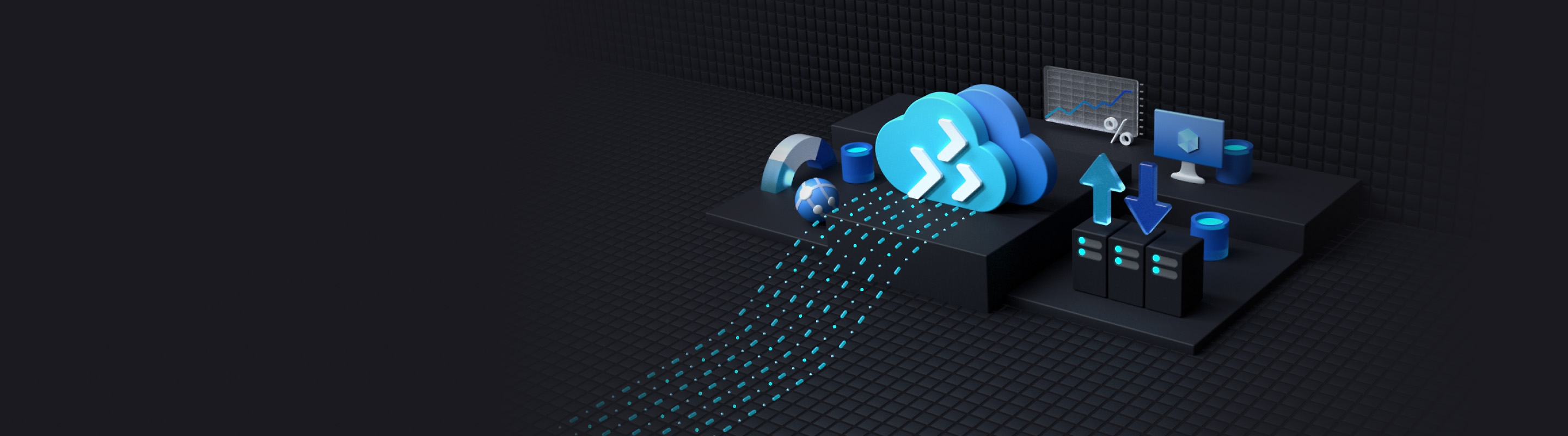Einen einheitlichen Ansatz für die Cloudmigration und -modernisierung verfolgen
Beginnen Sie Ihre Migration, indem Sie lokale Ressourcen mit dem kostenlosen Azure Migrate-Tool ermitteln und bewerten. Planen Sie dann Ihren Umstieg mit technischen und geschäftlichen Erkenntnissen in Infrastruktur, Datenbanken und Anwendungen. Migrieren Sie in Phasen zu Azure, und modernisieren Sie, um schnellere Innovationen und eine höhere Rendite (ROI) zu erzielen. Verfolgen und verwalten Sie den Fortschritt Ihrer Cloudmigration mithilfe eines zentralen Dashboards, um die Verwaltung zu vereinfachen.
Erste Schritte
Erstellen eines Azure-KontosDas Erstellen eines Azure-Kontos hilft Ihnen beim Starten Ihres Azure Migrate-Projekts.
Bereitstellen und Verbindung herstellen
Nachdem Sie die entsprechende Appliance in Ihrer Umgebung heruntergeladen und bereitgestellt haben, verbinden Sie sie mit Ihrem Management Center und Ihrem Azure-Konto.
Ermitteln und bewerten
Azure Migrate-Ermittlung sammelt relevante Details und ermöglicht es Ihnen, Erkenntnisse zu bewerten, bevor Sie zu Azure wechseln.

Zuordnen Ihrer Umgebung und Erstellen eines Geschäftsangebots mit Erkenntnissen
Identifizieren und sammeln Sie auf einfache Weise Details zu Ihrer Infrastruktur, Datenbanken, Anwendungen und virtuellen Desktopschnittstellen (VDI). Zuordnen von Abhängigkeiten und Schätzen der Kosten für verschiedene Szenarien in Azure. Verwenden Sie die gesammelten Erkenntnisse, um ein Geschäftsangebot zu erstellen, um den Fall für den Wechsel zu Azure zu erstellen.



Erstellen Sie einen Plan, um sicher und iterativ nach Ihren Bedingungen zu wechseln.
Bewerten Sie die Bereitschaft Ihrer lokalen Ressourcen für die Migration und die richtige Größe für optimale Leistung und Kosten in Azure. Erstellen Sie einen Plan mit einem stufenweisen Ansatz (d. h. in Phasen), bei dem alle verbundenen Ressourcen zusammen migriert werden, um eine optimale Leistung zu erzielen.

Migrieren Sie zu optimalen Kosten, und erzielen Sie mehr Innovationen
Wechseln Sie in Phasen zu Azure, und überwachen Sie den Fortschritt auf dem zentralen Dashboard. Nutzen Sie die Flexibilität und Erweiterbarkeit von Azure Migrate mit unterstützten Drittanbietertools für alle Ihre IaaS- und PaaS-Anforderungen. Testen Sie Ressourcen in Azure, bevor Sie lokale Ressourcen außer Betrieb nehmen, und verwalten Sie dann Ihre IT-Ressourcen, um optimale Kosten zu erzielen und Innovationen durch Modernisierung zu optimieren.
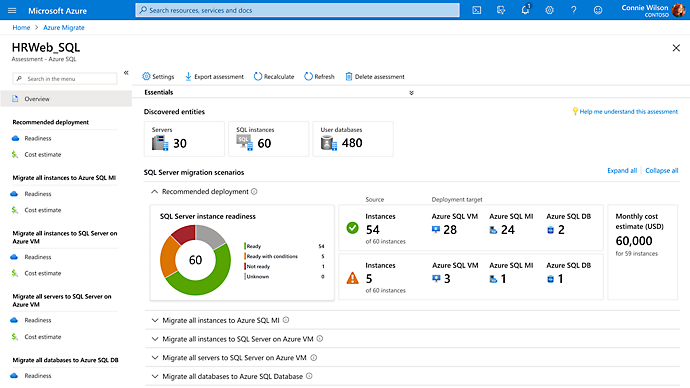
Integrierte Sicherheit und Compliance
-
Microsoft hat sich verpflichtet, über fünf Jahre 20 Milliarden USD in Cybersicherheit zu investieren.
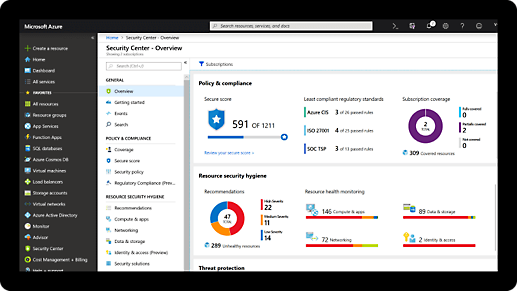
-
Wir beschäftigen mehr als 8.500 Sicherheits- und Threat Intelligence-Experten in 77 Ländern.
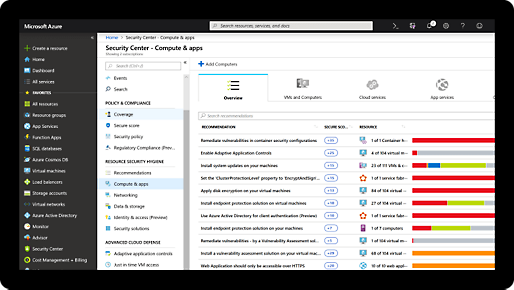
-
Azure Migrate – Preise
Azure Migrate ist mit Ihrem Azure-Abonnement kostenlos und bietet mehrere Features zur Kostenoptimierung. (Beachten Sie, dass möglicherweise Gebühren für die Verwendung von Partnertoolsanfallen.)
Sie können beginnen, indem Sie die Ressourcen basierend auf Auslastungstrends mit der richtigen Größe anpassen, was dazu führen kann, dass weniger und schnellere Kerne in Azure benötigt werden. Profitieren Sie außerdem von Azure-Hybridvorteilen, reservierten Instanzen und Azure-Sparplan-Incentives, die im Business Case-Feature enthalten sind, um das Budget einzuhalten.
Erste Schritte mit einem kostenlosen Azure-Konto
1
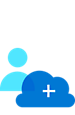
Starten Sie kostenlos. Erhalten Sie ein Guthaben von 200 USD, das Sie innerhalb von 30 Tagen nutzen können. Solange Sie über Ihr Guthaben verfügen, können Sie viele unserer beliebtesten Dienste kostenlos nutzen. Außerdem erhalten Sie mehr als 55 weitere Dienste stets kostenlos.
2

Nachdem Ihr Guthaben aufgebraucht ist, wechseln Sie zur nutzungsbasierten Zahlung, um Ihr Wachstum mit den gleichen kostenlosen Dienstleistungen voranzutreiben. Es fallen nur Gebühren an, wenn Sie die kostenlosen monatlichen Kontingente überschreiten.
3
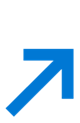
Die bewährte Lösung für Unternehmen jeder Größe
Sanofi
Von Monaten zu Stunden
Erfahren Sie, wie der französische Pharmakonzern Sanofi eine reibungslose Migration mit einem digitalen Transformationsplan sicherstellte, indem er Azure Migrate und Azure VMware Solution nutzte, um die Workloads von mehr als 15.000 Servern und 1.800 Anwendungen zu verschieben.

Metro South Health, Queensland Government
Agilität und Antwortzeiten
Erfahren Sie, wie Metro South Health, ein großer Anbieter von hochwertigen öffentlichen Gesundheitsdiensten in Brisbane, Azure Migrate für die anfängliche Erkennung und Bewertung, die Entwicklung eines Plans und die Migration der Workloads eingesetzt hat.

Unit4
Wir unterstützen Kunden bei der Optimierung
Erfahren Sie, wie Unit4, ein cloudbasierter ERP-Dienst in den Niederlanden, Azure Migrate genutzt hat, um sein Ziel zu erreichen, eine skalierbare, agile und kosteneffiziente Lösung zu schaffen, bei der Kunden nur für die genutzten Ressourcen bezahlen.

Eltes Co Ltd
Migration und Modernisierung ohne Unterbrechungen
Erfahren Sie, wie Eltes, ein japanischer Anbieter von Risikomanagement- und Sicherheitsdiensten, mit Azure Migrate auf Azure umgestiegen ist und von der Modernisierung seiner Plattformen profitiert hat – ohne Ausfallzeiten.

Englewood Health
Optimale Ressourcenverwendung und -konsolidierung
Erfahren Sie, wie Englewood Health, ein großer US-amerikanischer Gesundheitsdienstleister, von den Azure Migrate-Bewertungen profitierte, die zu einer erheblichen Leistungssteigerung und Kostenreduzierung führten.

Azure Migrate-Ressourcen und -Dokumentation
Tutorials
- Ermitteln Ihrer VMware-Umgebung
- Bewerten von virtuellen VMware-Computern für die Migration zu Azure
- Migrieren von VMware-VMs zu Azure
- Modernisieren von ASP.NET-Webanwendungen in Azure App Service
- Modernisieren von ASP.NET Web-Apps in Azure Kubernetes Service (Vorschau)
- Containerisieren von Java-Web-Apps und Migrieren zu Azure Kubernetes Service
Produktinformation
Häufig gestellte Fragen zu Azure Migrate
-
Weitere Informationen finden Sie unter Azure SLA
-
Bei Azure Migrate handelt es sich um einen Dienst, der keine Abhängigkeit von einer bestimmten Azure-Region aufweist. Wechseln Sie zur Seite Produktverfügbarkeit pro Region, und verwenden Sie das Regionssuchtool, um weitere Informationen zu finden.
-
Ja. Azure Migrate kann verwendet werden, um Ihre lokalen Workloads in Azure nach der Migration zu modernisieren und eine neue modernisierte Anwendung in Azure zu erstellen. Erfahren Sie mehr über Anwendungs- und Datenbankmodernisierung.
-
Azure Migrate enthält Tools und Dienste, die die Bewertungs- und Migrationsschritte bei Ihrer Cloudmigrationsjourney unterstützen. Nutzen Sie die Ressourcen zur Planung der Migration zu Azure, z. B. die Checkliste für die Cloudmigration.
-
Ja, mit Azure Migrate können Sie Ihre älteren Apps in die Cloud verschieben. Im Webinar Migrate Your Legacy .NET Apps to the Cloud (Migrieren Ihrer älteren .NET-Apps zur Cloud) erfahren Sie mehr zu diesem Thema. Informieren Sie sich, wie Sie Mainframe-Apps zur Cloud migrieren können, wenn Ihre Organisation einen Mainframe verwendet.
-
Der klassische Azure Migrate-Dienst ist die ursprüngliche Version von Azure Migrate, der nur die Bewertung virtueller VMware-Computer unterstützt. Azure Migrate kann jetzt zur Bewertung Ihrer Situation vor der Migration zu und der Modernisierung in Azure verwendet werden. Erfahren Sie, wie Sie upgradenErfahren Sie, wie Sie auf die neueste Version von Azure Migrate upgraden.
-
Ja, Azure Migrate unterstützt Sie bei der VDI-Bewertung. Nutzen Sie bei der Erstellung eines neuen Projekts das VDI-Bewertungstool Lakeside.
-
Informationen zur Lizenzierung eines bestimmten Partnertools finden Sie auf der Partnerwebsite unter Azure Migrate – Preise.
-
Ja, Azure Migrate unterstützt die Bewertung und Migration physischer Server.
-
Hier finden Sie eine Liste der unterstützten Datenbanken.
-
Um mit der Datenbankmigration zu beginnen, ermitteln und bewerten Sie zunächst lokale Datenbanken mit dem Tool zur Azure Migrate-Datenbankbewertung. Wechseln Sie zum Migrieren von Datenbanken zu Azure Database Migration Service, wählen Sie das für die Azure Migrate-Datenbankbewertung verwendete Abonnement aus, und migrieren Sie Gruppen und Instanzen auf der Basis Ihrer Bewertung.
-
Azure Migrate unterstützt die Ermittlung und Bewertung lokaler Ressourcen sowie die Migration zu und Modernisierung in Azure. Azure Site Recovery ist eine Lösung für die Notfallwiederherstellung.